Organizarea de partajarea de fișiere în rețea locală folosind programul HFS
De multe ori, înainte ca utilizatorii lucrează împreună într-o rețea locală de calculatoare ridică problema modului de a distribui fișiere printr-o rețea. Într-o sală de calculatoare, care este de obicei o singură rețea locală, de multe ori au cele mai multe fișiere share razymi. În sistemele de operare moderne, există posibilitatea de a oferi acces la resursele rețelei. De obicei, în acest rol acționează ca un folder de rețea de pe calculatorul profesorului. De multe ori, atunci când deschideți un studenți partajate poate șterge accidental sau intenționat fișierele greșit. Cum să-l evite?

Descrierea programului HFS
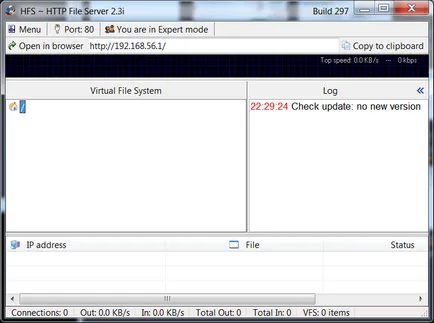
Utilizatorii pot folosi HFS pentru a trimite și primi fișiere. Puteți copia în clipboard o legătură ușor și rapid la o partajare de fișiere și chat cu alți utilizatori. Din păcate, documentația privind utilizarea și configurarea programului în nici un rus.
Principalele avantaje ale programului
- un schimb rapid de fișiere
- Acesta funcționează prin intermediul protocolului http-
- absolut gratuit
- open source
caracteristici suplimentare
Desigur, este foarte productiv pentru a lucra în modul multifir, în acest program nu se va vedea, dar cu fișierele de distribuție pentru un mic grup de elevi se descurca.
program de descărcare
Descărcați cele mai bune din depozit pe celebrul proiect Sourceforge sau, în mod alternativ, de la dezvoltator programului. La momentul scrierii, versiunea de program a fost disponibil a fost construit 2.3i # 297.
Instalarea programului
Acest program ruleaza pe Windows și emularea sub Wine pe sistemul de operare Linux.
Setări În mod normal, nu vezi. Pur și simplu dezarhivați programul într-un dosar separat și lansați fișierul de execuție. Programul se execută deja! Cu toate acestea, nimic nu ea nu va distribui ca accesul la fișiere de configurare necesare.
auto-test
Procedura neobișnuită, dar foarte util, care vă permite să stabiliți dacă computerul este vizibil la Internet, astfel încât să puteți distribui fișiere direct pe Internet oriunde în lume. Pentru a face acest lucru, [Meniu], apăsați pe cel mai de sus element Auto-test. În cazul în care acest test este de succes, atunci puteți începe în condiții de siguranță de distribuție, chiar și în Internet.
Setări de acces subtilități
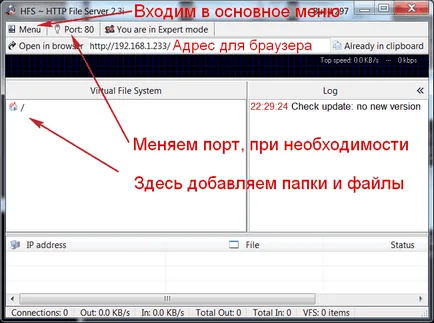
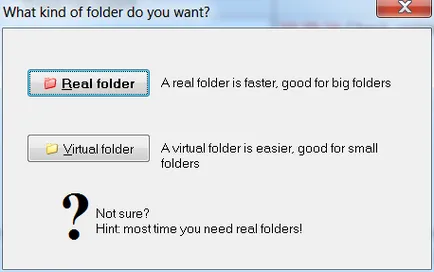
De asemenea, în caseta, meniul contextual al fișierului sau folderul, apoi executați linia de program apare „Add to HFS“, prin care puteți adăuga cu ușurință un fișier de încărcat. Acest articol poate fi adăugate sau eliminate după instalarea programului folosind meniul> Alte opțiuni> meniul contextual Shell.
Salvarea unui fișier structura de distribuție este definit prin elementul de meniu [Meniu]> [Salvare sistem de fișiere] sau o combinație [CTRL] + [S].
Pentru a salva toate setările, selectați [Meniu]> [Salvare opțiune]> [la dosar] și toate setările vor fi salvate într-un fișier în același director cu programul.
Pentru a mări sau micșora setul de comenzi din meniu, există un buton [în modul Cauti ușor] sau comanda tasta [F5].
Pentru a crea diferiți utilizatori cu drepturi de acces diferite, selectați meniul [Meniu]> [Alte opțiuni]> [Conturi utilizator] sau faceți clic pe butonul de comandă [F7].
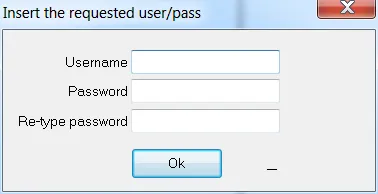
Pentru a face accesul la un anumit dosar printr-o parolă, trebuie să selectați un dosar și apelați comanda „Set utilizator / treci“ meniul contextual. Va apărea o fereastră în care trebuie să specificați un nume de utilizator și o parolă.
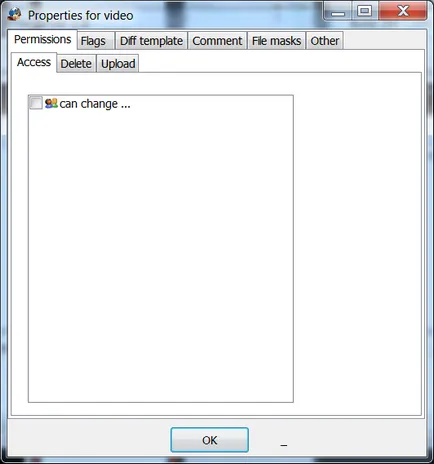
Sub o sarcină grea, puteți limita viteza de acces pentru utilizatori specifici și calculatoare.
Așa că, atunci când executați programul nu interferează cu munca ta, eu vă sfătuiesc să activați un element de meniu cum ar fi Meniu> Start / Ieșire> Pornire redusă la minimum.
Ca utilizator să se conecteze la un alt computer?
Pentru a obține acces la utilizatorii obișnuiți de sistem de fișiere de pe alte computere din rețea nu necesită instalarea unui software.
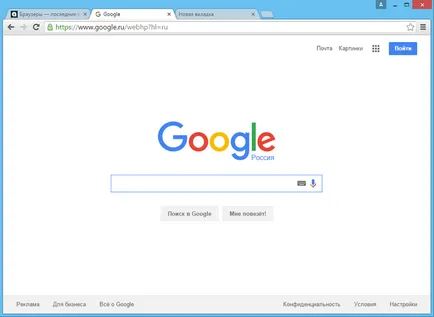
Pe măsură ce utilizatorii încărca fișiere pe FTP-server?
Programul HFS vă permite nu numai pentru a distribui fișierele pe calculatorul profesorului, dar, de asemenea, pentru a le încărca la anumite dosare, adăugați noi sub-foldere și ștergeți-le.
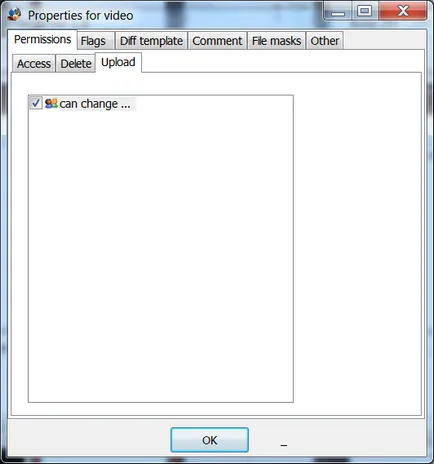
Pentru a face acest lucru, creați un folder în modul directorul [Real] și selectați Properties din meniul contextual (Alt + Enter). Acolo du-te fila Încărcați și să configurați permisiuni. După ce toate acțiunile de mai sus nu uitați să faceți clic pe butonul [Apply].
După aceste manipulari utilizatorul browser-ul va apărea un nou buton, inclusiv [Upload] prin care le puteți încărca în sistemul de fișiere specificat.
În plus față de descărcarea fișierelor poate permite anumitor utilizatori dreptul de a elimina fișiere și foldere specifice.